如何在未激活的Windows10上更改壁纸
如果您不激活 Windows 10 副本,则必须面对一些限制。其中之一是“设置”应用程序的整个个性化部分被禁用,因此您无法更改壁纸、颜色和类似的首选项。
值得庆幸的是,您仍然可以在未激活的 Windows 10 副本上更改壁纸。我们将向您展示设置您喜欢的任何壁纸的解决方法。
如何在不激活的情况下更改 Windows 10 壁纸
首先,下载您想要在 Windows 10 中设置为壁纸的图像。只需使用浏览器,通过 Google 图片或类似工具找到您想要设置为壁纸的任何图像。右键单击它并选择将图像另存为,然后将其保存到 PC 上方便的位置。
完成后,打开文件资源管理器并浏览到保存图像的文件夹。右键单击图片并选择设置为桌面背景。这将立即将该图像应用为壁纸并覆盖之前存在的任何图像。
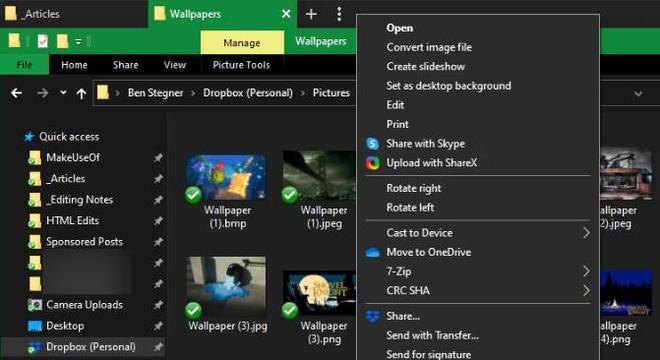
如果需要,您甚至可以通过按住Ctrl键的同时单击图像或将鼠标拖动到图像上来选择多个图像。稍后,右键单击桌面并选择“下一个桌面背景”以更改当前图像。
如何通过浏览器更改壁纸
某些浏览器(包括 Firefox 和 Internet Explorer)可以选择将图像设置为壁纸而无需下载。只需右键单击图像并选择设置为桌面背景(Firefox) 或设置为背景(Internet Explorer),即可更快地将其设置为壁纸。 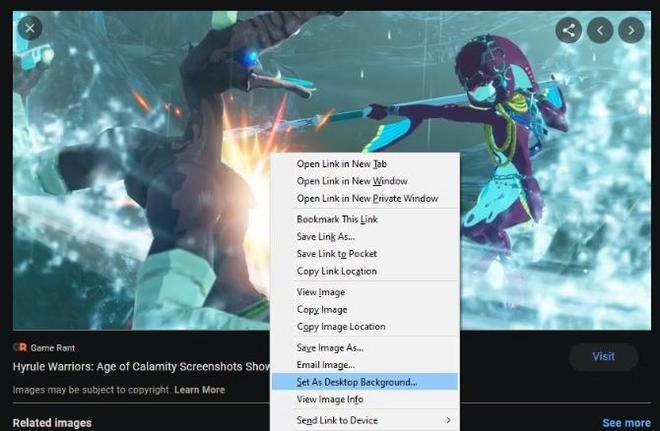
在大多数情况下,下载图像可能是个好主意,以便您可以保留它以供将来使用。但是,如果您看到您真正喜欢的图像并想立即设置新壁纸,那么这一切就变得轻而易举了。
即使使用未激活的 Windows 10,也可以应用壁纸
通过这个简单的解决方法,您可以在使用未激活的 Windows 10 副本时设置桌面壁纸。这可以帮助您的计算机感觉更加个性化,即使您无法使用所有其他自定义选项。
请记住,执行此操作不会删除计算机上出现的“激活 Windows”水印;这需要其他步骤。
以上是 如何在未激活的Windows10上更改壁纸 的全部内容, 来源链接: www.tmjl8.com/smart/435860.html









